很多人都應該知道在XP、Win7系統中,通常進入系統安全模式都是在電腦開機的時候,不停的按F8鍵即可進入安全模式。不過在最新的Win10系統中,我們可能會發現win10和win8系統一樣都是無法通過開機按F8鍵進入安全模式了。那麼win10安全模式怎麼進?其實方法有很多種,以下電腦百事網小編為大家介紹一種大家應該會比較常用的方法,具體如下。
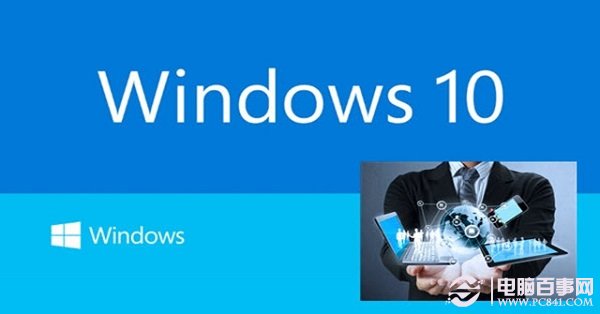
設置安全引導進入win10安全模式
第一步:首先進入win10系統界面,然後使用快捷Win + R 組合鍵調出運行命令框,然後進入" msconfig " 命令,完成後,點擊下方的確定,如下圖所示
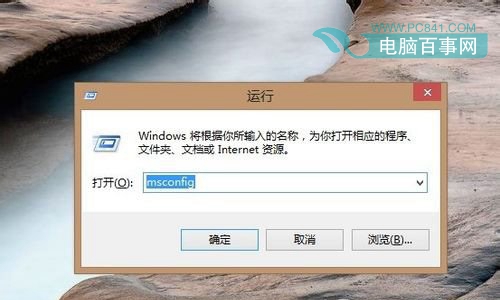
第二步:之後即可進入win10系統配置選項,這裡我們切換到“引導”選項卡,然後在下方勾選上“安全引導”,完成後,點擊底部的確定即可,如下圖解:
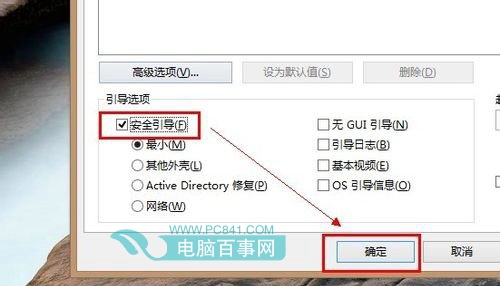
最後,我們再重啟電腦,即可自動進入安全模式了。